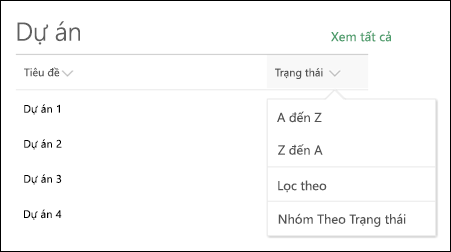Khi thêm trang hiện đại vào site, bạncó thể thêm và tùy chỉnh các phần web,là các khối dựng của trang.
Bài viết này mô tả phần web Danh sách, cho phép bạn hiển thị một danh sách từ site của bạn trên một trang và tùy chỉnh nó với tiêu đề, dạng xem và kích cỡ thậm chí của riêng bạn.
Các loại danh sách bạn có thể dùng là danh sách tùy chỉnh, danh sách thông báo, danh sách liên hệ và danh sách theo dõi vấn đề.
Người dùng có thể xem, lọc, sắp xếp và nhóm danh sách hoặc đi đến trang danh sách bằng cách bấm Xem tất cả. Ngoài ra, các cột được định dạng, nhómlồng nhau và dạng xem chú ý có thể được hiển thị trong phần web.
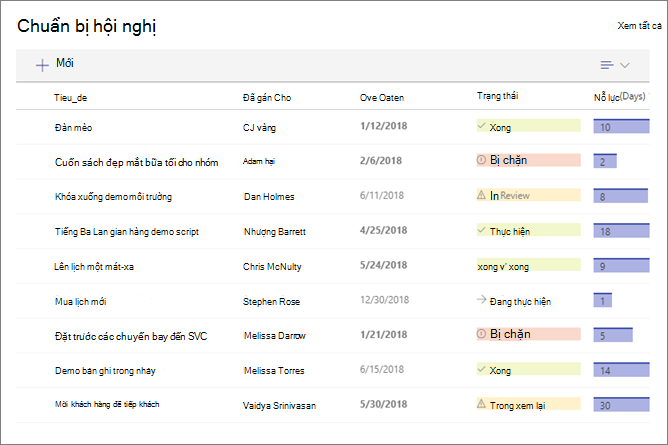
Lưu ý: Một số chức năng được giới thiệu dần với các tổ chức đã được đưa vào Chương trình Bản phát hành Mục tiêu. Điều này nghĩa là bạn có thể chưa nhìn thấy tính năng này hoặc tính năng này có thể trông khác với những gì được mô tả trong các bài viết trợ giúp.
Thêm danh sách vào trang
-
Đảm bảo danh sách bạn muốn sẵn dùng trên site có trang của bạn. Sau đây là cách tạo danh sách nếu cần.
-
Nếu bạn muốn một dạng xem tùy chỉnh của danh sách xuất hiện trên trang của bạn, hãy tạo dạng xem.
-
Đi đến trang bạn muốn thêm danh sách.
-
Nếu trang của bạn chưa ở trong chế độ chỉnh sửa, hãy bấm vào Chỉnh sửa ở góc trên bên phải của trang.
Di chuột bên trên hoặc bên dưới một phần web hiện có, bạn sẽ thấy một đường thẳng có dấu + được khoanh tròn, giống như thế này:

-
Bấm +, rồi chọn Danh sách từ danh sách các phần web.
-
Chọn danh sách bạn muốn đưa vào trang của mình.
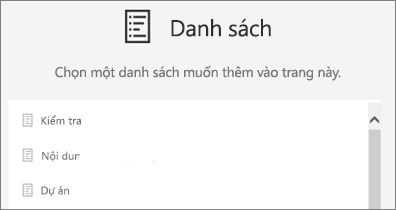
-
Bấm vào Chỉnh sửa

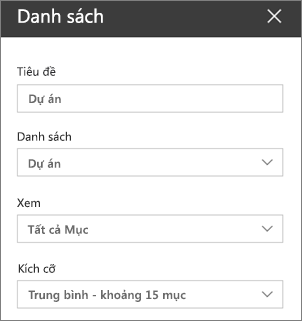
Ví SharePoint Server 2019, thay đổi tiêu đề bằng cách chọn và nhập tiêu đề mới, thay vì sử dụng Chỉnh sửa phần web.
Thêm mục mới
-
Trong SharePoint, bạn có thể thêm các mục mới bằng cách bấm vào + Mới ở đầu danh sách.
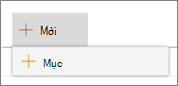
Sắp xếp, lọc và nhóm danh sách trong phần web
Ví SharePoint trong Microsoft 365, bạn có thể thêm sắp xếp, lọc và nhóm các mục trong phần web.
-
Bấm vào mũi tên xuống bên cạnh tiêu đề cột bạn muốn sắp xếp, lọc hoặc nhóm.
-
Chọn hành động bạn muốn thực hiện.